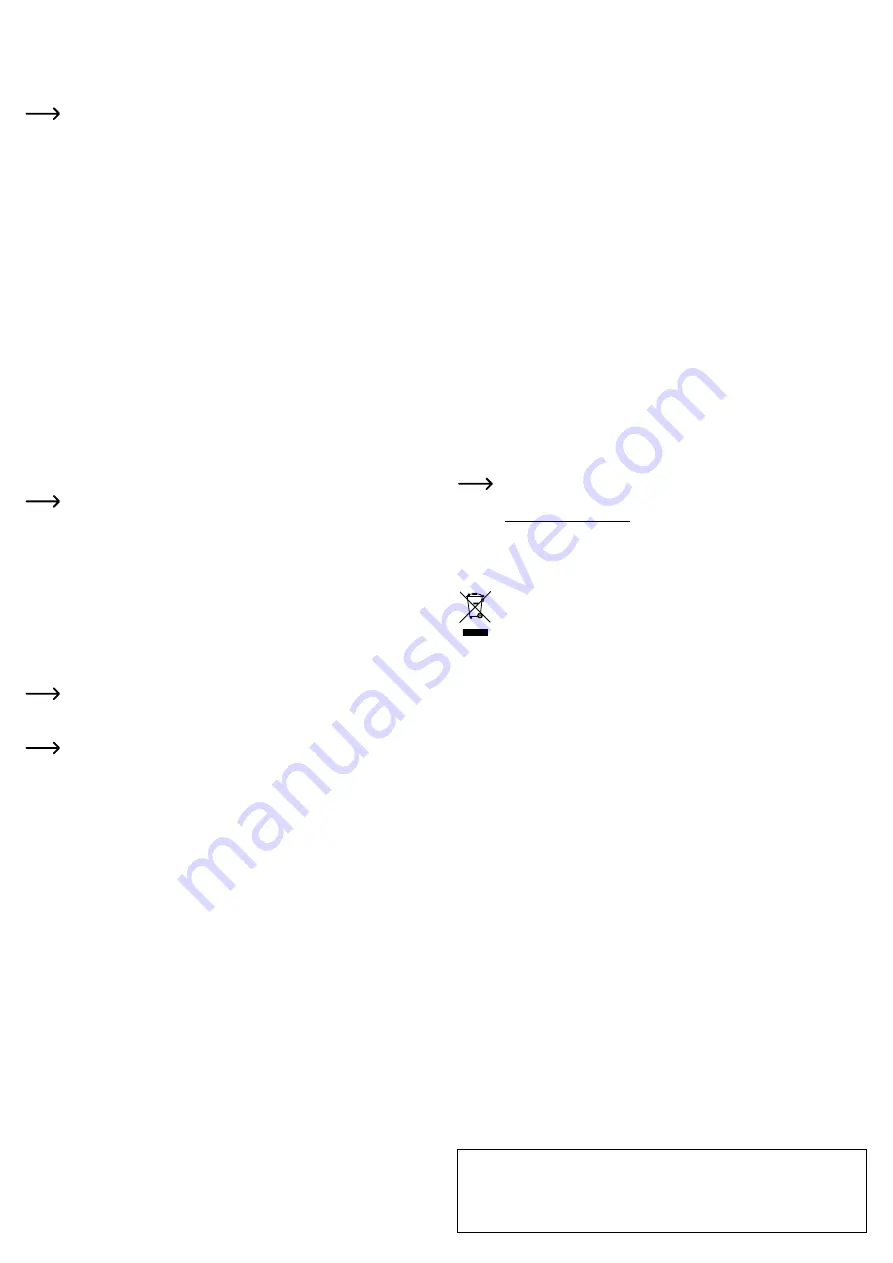
Dit is een publicatie van Conrad Electronic SE, Klaus-Conrad-Str. 1, D-92240 Hirschau (www.conrad.com).
Alle rechten, vertaling inbegrepen, voorbehouden. Reproducties van welke aard dan ook, bijvoorbeeld fotokopie,
microverfilming of de registratie in elektronische gegevensverwerkingsapparatuur, vereisen de schriftelijke toestemming
van de uitgever. Nadruk, ook van uittreksels, verboden. De publicatie voldoet aan de technische stand bij het in druk
bezorgen.
© Copyright 2021 by Conrad Electronic SE.
2373322_V2_1121_02_m_VTP_nl
• Koppel anders het AP los van de voeding.
• Sluit de RJ45-poort “LAN DATA IN” op de PoE-adapter aan op een vrije RJ45-poort van uw
router of netwerkswitch met behulp van een 1-op-1 aangesloten netwerkkabel.
• Schakel de voedingsspanning weer in. Wanneer het AP is gestart, is de configuratie in
principe voltooid.
Zodra het AP met uw router is verbonden, wordt de geïntegreerde DHCP-server
gedeactiveerd. De apparaten die via het WLAN of LAN van het AP zijn aangesloten,
krijgen hun IP-adres van uw WLAN-router.
Het AP zelf krijgt ook een IP-adres van uw WLAN-router. Via deze kan ook het AP
worden geconfigureerd. Raadpleeg de apparatenlijst van uw router om het IP-adres
te vinden.
b) Configuratie als repeater (repeater-modus)
• Als de repeater-modus nog niet is geselecteerd, dan klikt u op het rondje ervoor of op de
modus.
• Het AP zoekt automatisch naar beschikbare WLAN-netwerken. Wacht tot het zoeken is
voltooid en de lijst wordt weergegeven.
• Selecteer nu eerst de modus.
“Gateway”: Hier behoudt het AP na configuratie zijn vaste IP-adres “192.168.10.1”. De
DHCP-server wordt niettemin gedeactiveerd. Dat betekent dat de op de repeater aangesloten
apparaten hun IP-adres van uw WLAN-router krijgen. Om de configuratie van de repeater
later te wijzigen, moet u bijvoorbeeld een vast IP-adres (b.v. 192.168.10.15) aan uw PC
toekennen.
“Bridge”: Hier krijgt de repeater een IP-adres van de WLAN-router, net als alle apparaten die
bij de repeater zijn aangemeld. Hierdoor kunt u gemakkelijker toegang krijgen tot de repeater
na configuratie. Het IP-adres van de repeater vindt u in de lijst met netwerkapparaten in uw
WLAN-router.
We raden aan om deze modus te gebruiken.
• Selecteer het WLAN-netwerk waarmee u de repeater wilt verbinden om deze met één klik uit
te breiden of te versterken.
Als de lijst langer is, kunt u eenvoudig naar beneden scrollen. Als er een “5” in het
WLAN-symbool staat, dan is het een 5GHz-netwerk, als er een “2” staat, is het een
2,4 GHz-netwerk.
• Voer het wachtwoord voor het geselecteerde WLAN-netwerk in.
• Nu kunt u de namen van de 2,4- en 5-GHz WLAN-netwerken die door de repeater ter
beschikking worden gesteld wijzigen. Standaard wordt het oorspronkelijke WLAN uitgebreid
met “_EXT2.4G” of “_EXT5G”. Over het algemeen is het mogelijk om de originele WLAN-
namen te gebruiken. Dit geldt ook als ze identiek zijn op uw WLAN-router.
Voor beide nieuwe WLAN-netwerken wordt hetzelfde wachtwoord gebruikt als voor het
oorspronkelijke WLAN.
• Klik op de blauwe knop om op te slaan en verbinding te maken. Het AP zal opnieuw opstarten
en de instellingen toepassen. Dit kan ongeveer 1 tot 2 minuten duren.
Als u de configuratie via WLAN hebt uitgevoerd, dan moet u uw toestel eventueel
opnieuw met het WLAN verbinden.
c) Configuratie als een mesh-extender (“Easymesh Client”)
Deze modus is alleen compatibel met apparaten die ook “Easymesh” ondersteunen.
Het AP kan worden aangemeld bij een “Easymesh”-controller en neemt de
instellingen daarvan over.
• De verbinding kan zowel op de webinterface als met de knop op het toestel worden opgestart.
• De knop moet ca. 2 seconden worden ingedrukt. Als u de knop weer loslaat, dan knippert de
WLAN-status-LED (D) langzaam zolang de verbindingsmodus actief is (ca. 2 tot 3 minuten).
• Schakel na de basisconfiguratie in de webinterface over naar de “Easymesh”-modus en
start de verbindingsmodus op door op de blauwe knop te klikken. De WLAN-status-LED (D)
knippert opnieuw langzaam.
• Gedurende de tijd dat de verbindingsmodus actief is, moet u deze ook starten op de
“Easymesh”-controller.
Uitgebreide configuratie
Als u op het tandwielsymbool in de rechterbenedenhoek van de webinterface klikt, worden de
geavanceerde instellingen geopend.
Hier kunt u, naast de tijdzone-instelling en het inlogwachtwoord wijzigen (basisconfiguratie),
ook de instellingen voor de WAN-poort wijzigen, de configuratie opslaan en herstellen, de
firmware bijwerken, een uitgebreide apparaatstatus weergeven, uitloggen uit de webinterface
en het apparaat opnieuw opstarten.
Als u onder op de knop met het WLAN-signaal klikt, wordt het menu voor de WLAN-instellingen
geopend. Hier kunt u vervolgens de WLAN-naam bewerken, het wachtwoord wijzigen of het
WLAN-kanaal handmatig instellen.
Terugzetten naar de fabrieksinstelling
Om het product terug te zetten naar de fabrieksinstellingen, moet het aangesloten en in bedrijf
zijn. Ga als volgt te werk:
a) Op het product
• Houd de “Pair/Reset” knop (J) op het product ingedrukt (gedurende ongeveer 6 - 8 secon-
den) totdat alle LED‘s op het product branden.
• Laat nu de toets weer los.
• Het product start opnieuw op en is vervolgens teruggezet naar de fabrieksinstellingen. Dit
proces duurt ongeveer 1 tot 2 minuten. Wanneer de “Wi-Fi” LED (D) snel knippert is het
proces voltooid.
b) In de webinterface
• Open de webinterface van het product en meld u aan.
• Klik op het tandradsymbool rechts onderin om het setupmenu te openen.
• Selecteer daar het item voor de back-up en herstel en klik dan op de onderste blauwe knop
om de fabrieksinstellingen te laden.
• Het product start opnieuw op en is vervolgens teruggezet naar de fabrieksinstellingen. Dit proces
duurt ongeveer 1 tot 2 minuten. Wanneer de “Wi-Fi” LED (D) snel knippert is het proces voltooid.
Onderhoud en reiniging
• Koppel het product los van de netadapter voordat u het reinigt.
• Gebruik een droog, pluisvrij doekje voor de reiniging van het product.
• Gebruik in geen geval agressieve reinigingsmiddelen, reinigingsalcohol of andere chemische
producten omdat de behuizing beschadigd of de werking zelfs belemmerd kan worden.
Conformiteitsverklaring (DOC)
Hiermee verklaart Conrad Electronic SE, Klaus-Conrad-Straße 1, D-92240 Hirschau dat het
product voldoet aan richtlijn 2014/53/EU.
De volledige tekst van de EU-conformiteitsverklaring is als download via het volgen-
de internetadres beschikbaar:
www.conrad.com/downloads
Kies een taal uit het menu en voer het bestelnummer van het product in het zoek-
veld in; daarna kunt u de EU-conformiteitsverklaring in pdf-formaat downloaden.
Afvoer
Elektronische apparaten zijn recyclebare stoffen en horen niet bij het huisvuil. Voer
het product aan het einde van zijn levensduur volgens de geldende wettelijke bepa-
lingen af.
Technische gegevens
a) Product
Bedrijfsspanning ..............................24 V/DC (passieve PoE)
Stroomverbruik ................................max. 0,5 A
Aansluiting .......................................2x RJ45 10/100/1000MBit/s, 1x WAN/PoE, 1x LAN
WLAN ..............................................IEEE802.11b/g/n/ac; 2,4 GHz (max. 300 MBit);
5 GHz, (max. 867 MBit) dual-band MU-MIMO
Frequentiebereik/ zendvermogen ....2,412 – 2,472 GHz, ≤ 20 dBm;
5,725 – 5,850 GHz, ≤ 24 dBm
Encryptieprotocollen ........................WPA2-PSK
Bedrijfsmodi .....................................AP-modus (toegangspunt; LAN-brug; standaard),
Repeater, mesh-extender („Easymesh Client“)
Chip-set ...........................................MT7621DA, MT7613B, MT7603E
Opslag .............................................Flash 128 MB, DDR2 1024 MB
Beschermingsgraad .........................IP65
Afmetingen apparaat (b x h x d) ......ong. 72,6 x 227 x 62 mm (zonder antenne en beugel)
Afmetingen antennes (Ø x L) ...........ca. 13 x 250mm / 13 x 280mm
Gewicht ............................................ong. 348 g (met antenne, zonder beugel)
Gebruiksomstandigheden ................-30 tot +70 °C, 10 tot 90% RV (niet condenserend)
Opslagomstandigheden ...................-40 tot +70 °C, 10 tot 90% RV (niet condenserend)
b) Lichtnetadapter
Bedrijfsspanning ..............................100 – 240 V/AC, 50/60 Hz
Stroomverbruik ................................max. 0,5 A
Uitgang ............................................24 V/DC, 500 mA, 12 W
Uitgangsstekker ...............................holle stekker 5,5 x 2,5 mm


































